当您在 iPhone 上隐藏照片或视频时,它会从“最近”相册中移除并移至新的隐藏部分。同样,当您删除图片或视频时,它会移至“最近删除”文件夹,并在其中保留 30 天,然后才会被永久删除。
在以前的 iOS 版本中,无法锁定这些隐藏和最近删除的相册。因此,任何有权访问您解锁的 iPhone 的人都可以看到“隐藏”和“最近删除”部分中的内容。
Apple 在 iOS 16 中调整了这些内容,现在 隐藏和最近删除的部分默认处于锁定状态 。安装 iOS 16 后,您会立即看到这些变化。但如果您不喜欢这样,并希望永久解锁隐藏和最近删除的相册,请按以下步骤操作。
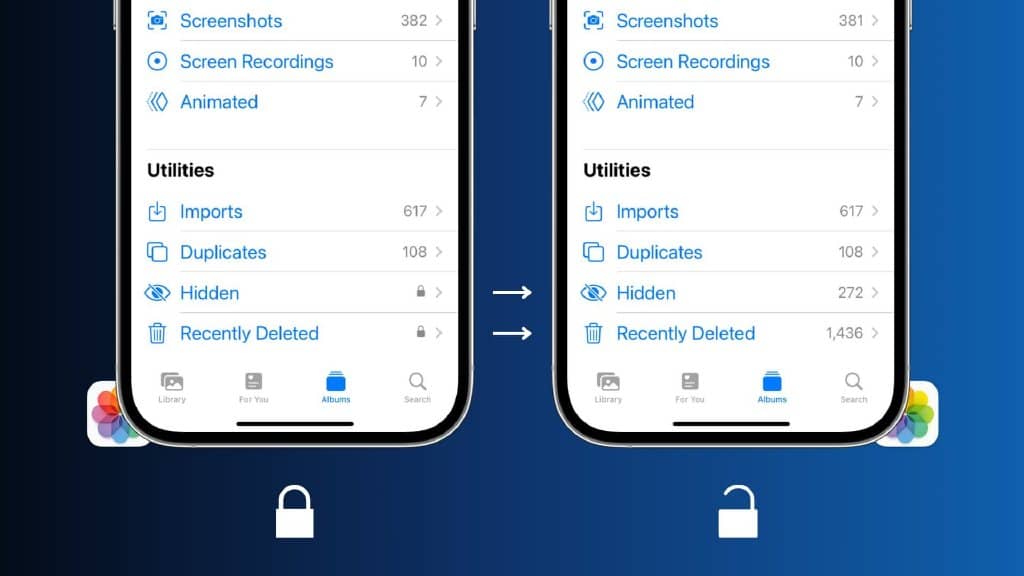
永久解锁照片应用中的隐藏和最近删除的部分
- 在运行 iOS 16 或 iPadOS 16 的 iPhone 或 iPad 上打开“设置”应用。
- 向下滚动并点按照片。
- 关闭使用 Face ID或Use Touch ID的开关。
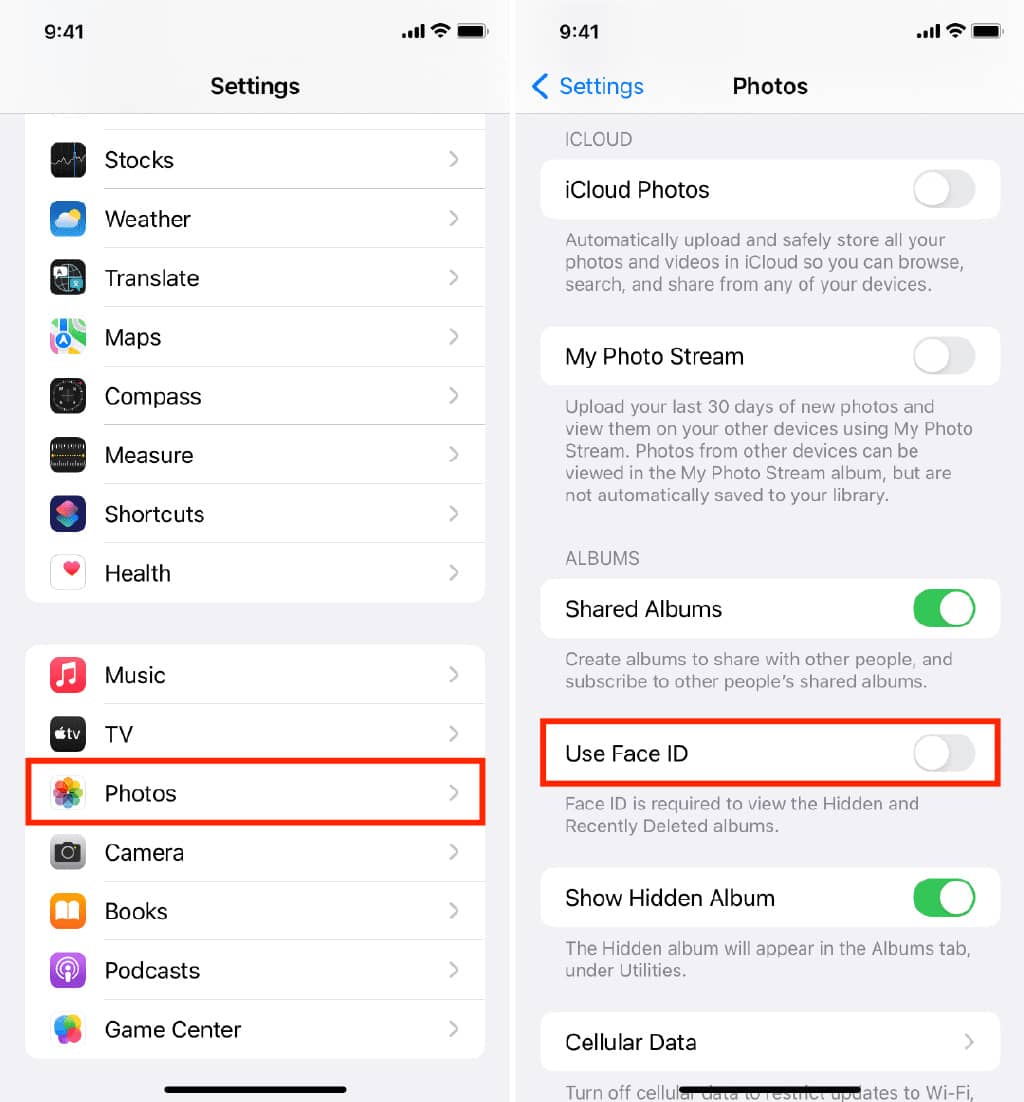
这样做会立即永久解锁照片应用程序中隐藏和最近删除的相册。
快速访问我最近删除的照片
每天在处理 iDB 帖子时,我都会截取几十张屏幕截图,为了保持我的照片应用程序干净,我会在使用它们后立即删除它们(从第三方照片编辑应用程序中)。但有时,我必须重新处理这些屏幕截图,从而从最近删除的相册中恢复它们。从桌子上拿起我的 iPhone 通过 Face ID 进行身份验证以取回已删除的照片是一个额外耗时的步骤。所以,我选择关闭我的照片应用程序中的锁定。
请注意,我有这种自由,因为我在家工作,而且我的 iPhone 总是放在我的办公桌上,没有其他人碰它。但是如果你经常把解锁的手机交给身边的人,那么最好将隐藏和最近删除的相册保持锁定状态。如果您想返回将这些部分置于 Face ID 之后,请按照上述相同步骤并重新启用 Use Face ID。
如果 Apple 提供单独的控件来锁定和解锁隐藏的和最近删除的相册,我会很高兴。这样,我就可以锁定我的隐藏相册并解锁最近删除的相册。在此之前,我选择解锁这两个部分,但阻止隐藏部分出现在照片应用程序中。







